Envoi de présentation par email
Vous avez la possibilité de pouvoir envoyer vos diverses présentations relatives à des événements par mail.
Il s'agit d'une option payante de l'outil Lab Event. Pour activer cette option, contactez-nous.
1- Accédez à la partie Présentation de votre événement
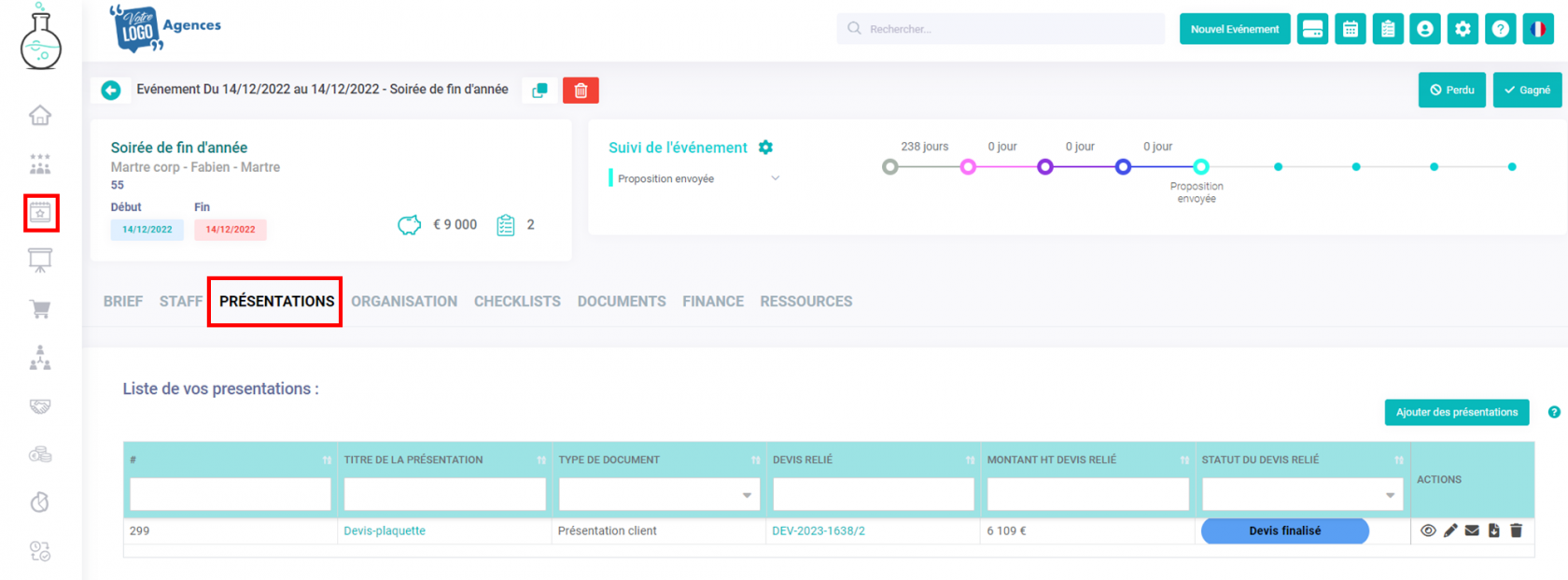
2- Envoyez vos présentations par email
Pour que vous puissiez envoyer une présentation associée à un événement par mail, que vous aurez créé auparavant, il vous suffit de cliquer sur l'icône enveloppe de la présentation souhaité. S'affichera alors une fenêtre où vous pourrez configurer votre email.
Pour savoir comment créer une présentation à partir de zéro, cliquez ici
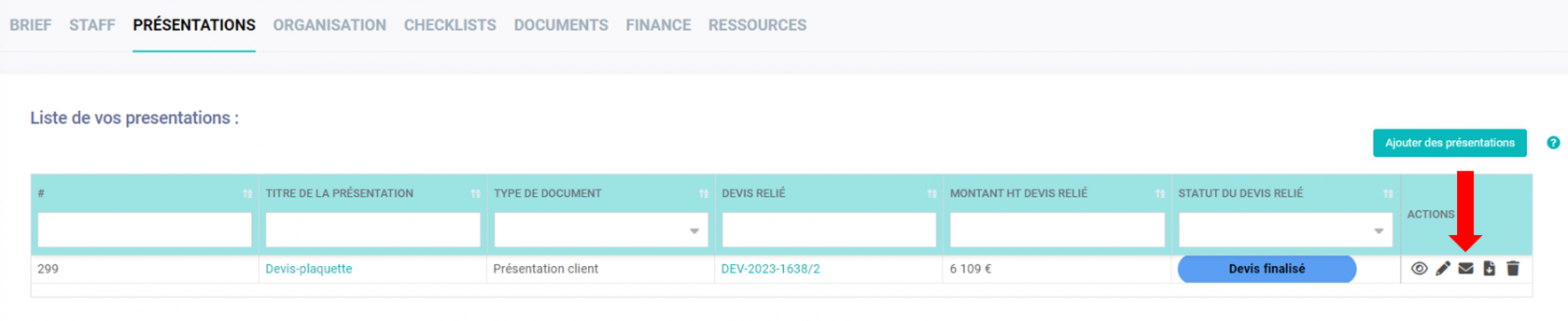
Lors de la création de votre mail, la présentation que vous avez sélectionnée est automatiquement mise (au format PDF) en pièce jointe de ce dernier, comme le prouve le champ Pièce jointe situé en bas de votre mail, avec à sa droite, le nom de la présentation choisi.
Langue : Si vous souhaitez traduire votre email, cliquez sur le menu déroulant et sélectionné la langue que vous voulez parmi celles que vous aurez configurées au préalable.
Pour savoir comment activer vos langues par défaut, les créer ou les configuré afin qu'elles puissent s'appliquer à vos mails, cliquez ici
Modèle d'email : Si vous voulez choisir un modèle d'email, parmi ceux que vous aurez créé auparavant, cliquez sur le menu déroulant puis sélectionner le modèle que vous souhaitez.
À : Le contact de la société cliente à propos duquel la présentation de l'événement est associé, sera automatiquement mit en tant que destinataire de l'email. Vous pouvez ajouter davantage de destinataire, parmi les contacts que vous aurez enregistré dans l'outil, grâce à la barre de recherche intelligente.
Ajouter un Cc : Cliquez sur ce bouton si vous souhaitez ajouter une personne en copie de l'email.
Ajouter un Cci : Cliquez sur ce bouton si vous voulez envoyer cet email à des personnes en copie cachée. Ces destinataires cachés ne seront pas visibles par votre destinataire qui est en destinataire principal.
Vous pouvez ajouter une adresse mail en CCI sans que celle-ci ne soit enregistrée dans votre base de données.
Objet de l'email : Indiquez l'objet de l'email.
Catégorie : Pour choisir une catégorie à votre email, parmi celles que vous aurez créé, cliquez sur le menu déroulant Catégorie, puis cliquez sur celui qui vous conviendra.
Champs dynamique : Cliquez sur le menu déroulant afin d'intégrer des champs dynamiques dans le message de votre email.
Message : Inscrivez le message de votre email dans la zone de texte.
Cliquez ici pour insérer le lien de la présentation : Cliquez sur ce champ si vous souhaitez ajouter un lien supplémentaire de votre présentation dans le texte de votre mail.
Envoyer : Une fois toutes les informations renseignées, cliquez sur ce bouton afin que cet email soit adressé à vos destinataires.
Pour tout savoir sur la gestion des emails, cliquez ici
Pour tout savoir sur l'onglet Présentations dans l'événement, cliquez ici
Si vous souhaitez savoir comment créer une présentation de A à Z, cliquez ici

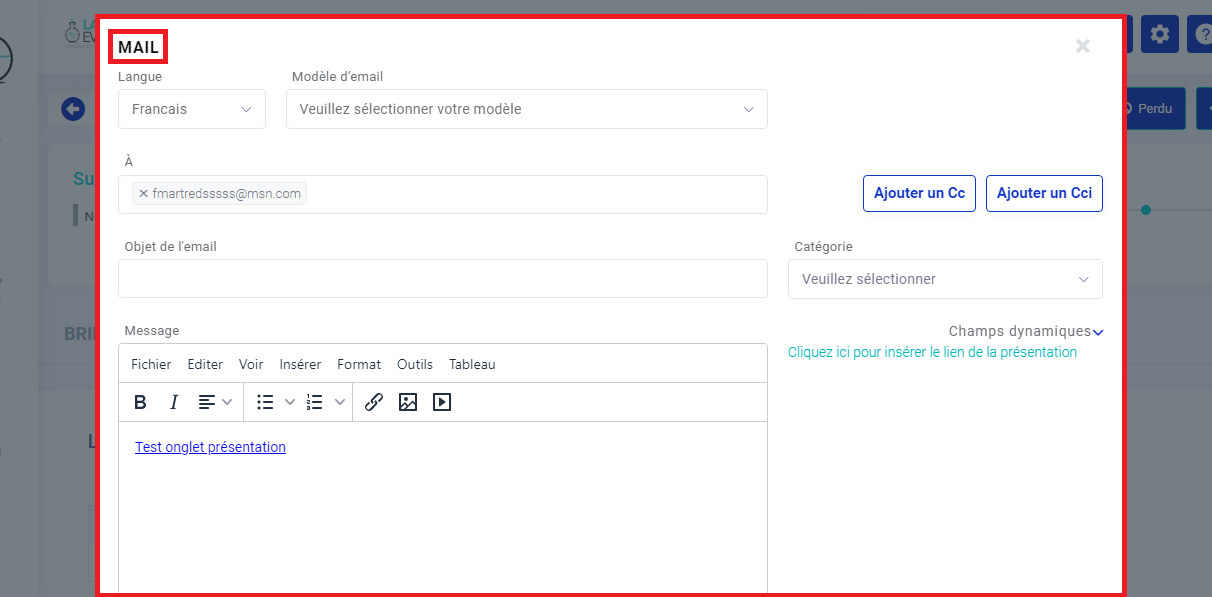
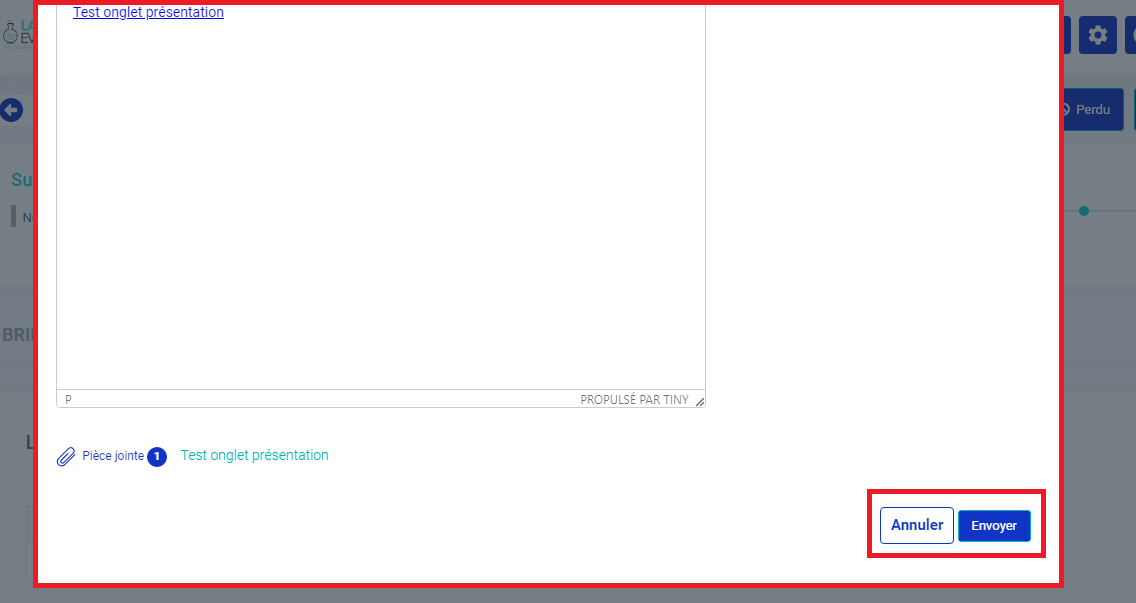
Pas de commentaires